RC_Andreas
Administrator
Τα εισερχόμενα email μας μπορούν εύκολα να γεμίσουν με ανεπιθύμητα email αν δεν προσέχουμε τις υπηρεσίες στις οποίες εγγραφόμαστε. Ευτυχώς, οι πάροχοι ηλεκτρονικού ταχυδρομείου όπως το Gmail προσφέρουν έναν τρόπο στους χρήστες να αποκλείουν τα μηνύματα ηλεκτρονικού ταχυδρομείου. Ο αποκλεισμός ανεπιθύμητων μηνυμάτων ηλεκτρονικού ταχυδρομείου είναι ένας σίγουρος τρόπος για να σας βοηθήσει να δώσετε προτεραιότητα στα email και να διασφαλίσετε ότι δεν θα χάσετε σημαντική επικοινωνία μεταξύ όλων των προωθήσεων ανεπιθύμητης αλληλογραφίας. Σε αυτό το άρθρο, εξηγήσαμε τα βήματα για τον τρόπο αποκλεισμού μηνυμάτων ηλεκτρονικού ταχυδρομείου στο Gmail.
Αποκλεισμός μηνυμάτων ηλεκτρονικού ταχυδρομείου στον ιστότοπο του Gmail (Windows, Mac και Linux)
1. Συνδεθείτε στον λογαριασμό σας στο Gmail και ανοίξτε το email από τον αποστολέα που θέλετε να αποκλείσετε. Τώρα, κάντε κλικ στο εικονίδιο με τις τρεις κάθετες κουκκίδες στην επάνω δεξιά γωνία της αλληλογραφίας.
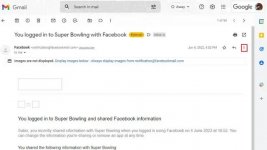
2. Όταν εμφανιστεί η λίστα επιλογών, επιλέξτε «Αποκλεισμός <αποστολέας email>» .
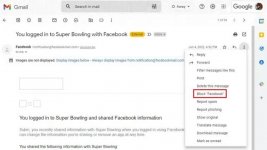
3. Από το μήνυμα επιβεβαίωσης, κάντε κλικ στο "OK" για να αποκλείσετε τη διεύθυνση email στο Gmail.
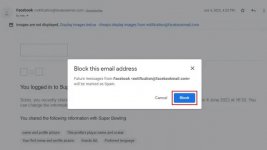
Κατάργηση αποκλεισμού μηνυμάτων ηλεκτρονικού ταχυδρομείου στον ιστότοπο του Gmail
1. Για να ξεμπλοκάρετε ένα μήνυμα ηλεκτρονικού ταχυδρομείου από κάποιον, θα πρέπει πρώτα να κάνετε κλικ στο εικονίδιο με το γρανάζι Ρυθμίσεις στην επάνω δεξιά γωνία .
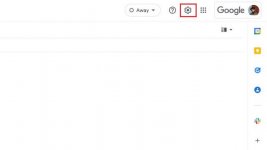
2. Όταν εμφανιστεί το αναδυόμενο παράθυρο "Γρήγορες ρυθμίσεις", επιλέξτε "Δείτε όλες τις ρυθμίσεις" για να ελέγξετε τις ρυθμίσεις του Gmail.
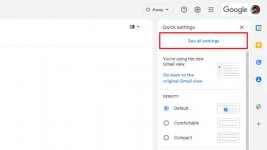
3. Εδώ, μεταβείτε στην ενότητα "Φίλτρα και αποκλεισμένη διεύθυνση" και επιλέξτε τις διευθύνσεις email που θέλετε να ξεμπλοκάρετε. Τώρα, κάντε κλικ στο κουμπί "Κατάργηση αποκλεισμού επιλεγμένων διευθύνσεων" .
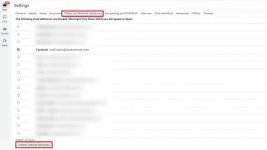
4. Όταν εμφανιστεί η προτροπή επιβεβαίωσης, κάντε κλικ στο « Κατάργηση αποκλεισμού » για να ξεμπλοκάρετε τον αποστολέα.
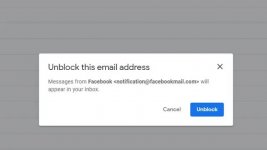
Αποκλεισμός μηνυμάτων ηλεκτρονικού ταχυδρομείου στο Gmail MobileApp (Android και iPhone)
Ο αποκλεισμός κάποιου στην εφαρμογή για κινητά του Gmail είναι αρκετά απλός. Ανοίξτε το email από τον αποστολέα, πατήστε το κατακόρυφο μενού με τις τρεις κουκκίδες και επιλέξτε "Αποκλεισμός <αποστολέας>" . Και αυτό είναι όλο, το Gmail θα σταματήσει πλέον τα ανεπιθύμητα μηνύματα που σας αποστέλλονται από αυτήν τη διεύθυνση ηλεκτρονικού ταχυδρομείου.
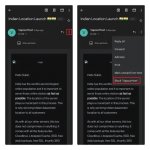
Κατάργηση αποκλεισμού μηνυμάτων ηλεκτρονικού ταχυδρομείου στην εφαρμογή Gmail για κινητά (Android και iPhone)
Για να ξεμπλοκάρετε κάποιον στην εφαρμογή για κινητά του Gmail, ανοίξτε την αλληλογραφία από τον αποκλεισμένο αποστολέα και πατήστε "Κατάργηση αποκλεισμού" αποστολέα. Στο εξής, θα λαμβάνετε νέα email από τον αποστολέα στα εισερχόμενά σας στο Gmail.
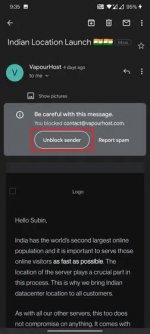
Λήψη ανεπιθύμητων μηνυμάτων ηλεκτρονικού ταχυδρομείου; Πώς να καταργήσετε την εγγραφή σας από ανεπιθύμητα μηνύματα ηλεκτρονικού ταχυδρομείου
Εάν θέλετε να καταργήσετε την εγγραφή σας από ενοχλητικά μηνύματα ηλεκτρονικού ταχυδρομείου μάρκετινγκ, ανοίξτε τον λογαριασμό email στο Gmail και κάντε κλικ στο κουμπί « Κατάργηση εγγραφής » δίπλα στη διεύθυνση email στο επάνω μέρος.
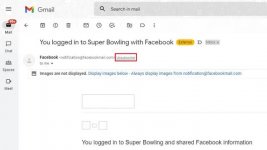
Με βάση την υπηρεσία, θα έχετε είτε μια λύση με ένα κλικ για να καταργήσετε την εγγραφή σας είτε να ανακατευθυνθείτε σε μια ειδική ιστοσελίδα που θα σας ζητά σχόλια σχετικά με την απόφασή σας να σταματήσετε να λαμβάνετε μηνύματα ηλεκτρονικού ταχυδρομείου. Εάν δεν βλέπετε το κουμπί "Κατάργηση εγγραφής" δίπλα στη διεύθυνση ηλεκτρονικού ταχυδρομείου στο Gmail, θα το βρείτε κάπου στο κάτω μέρος του μηνύματος ηλεκτρονικού ταχυδρομείου.
Συχνές Ερωτήσεις
Όταν αποκλείετε κάποιον στο Gmail το γνωρίζουν;
Όχι, ο αποστολέας δεν θα ειδοποιηθεί όταν τον αποκλείσετε στο Gmail.
Πώς μπορώ να αποκλείσω μηνύματα ηλεκτρονικού ταχυδρομείου από το Gmail χωρίς να το γνωρίζουν;
Μπορείτε να χρησιμοποιήσετε το κουμπί Αποκλεισμός στο παράθυρο αλληλογραφίας για να απαλλαγείτε από ανεπιθύμητα μηνύματα ηλεκτρονικού ταχυδρομείου στο Gmail. Έχουμε λεπτομερώς τις οδηγίες για τον αποκλεισμό κάποιου στο Gmail σε αυτό το άρθρο.
Γιατί τα μπλοκαρισμένα email εξακολουθούν να έρχονται μέσω του Gmail;
Εάν έχετε λάβει ένα email από κάποιον που έχετε ήδη αποκλείσει, το πιθανότερο είναι ότι το άτομο χρησιμοποιεί μια νέα διεύθυνση email. Τώρα θα πρέπει να αποκλείσετε και τη νέα διεύθυνση email.
Αυτές είναι λοιπόν οι μέθοδοι για να αποκλείσετε τα μηνύματα ηλεκτρονικού ταχυδρομείου από κάποιον στο Gmail χρησιμοποιώντας τον ιστότοπο και την εφαρμογή για κινητά. Εάν δεν θέλετε να αποκλείσετε εντελώς τα μηνύματα ηλεκτρονικού ταχυδρομείου, μπορείτε να επιλέξετε να τα αρχειοθετήσετε. Μπορείτε να μάθετε πώς να αρχειοθετείτε μηνύματα ηλεκτρονικού ταχυδρομείου και να βρίσκετε αρχειοθετημένα μηνύματα ηλεκτρονικού ταχυδρομείου στο Gmail από τον συνδεδεμένο οδηγό μας. Μόλις τελειώσετε με αυτό, θα συνιστούσαμε επίσης να χρησιμοποιείτε φακέλους και ετικέτες για να διατηρείτε το γραμματοκιβώτιό σας οργανωμένο.
Αποκλεισμός μηνυμάτων ηλεκτρονικού ταχυδρομείου στον ιστότοπο του Gmail (Windows, Mac και Linux)
1. Συνδεθείτε στον λογαριασμό σας στο Gmail και ανοίξτε το email από τον αποστολέα που θέλετε να αποκλείσετε. Τώρα, κάντε κλικ στο εικονίδιο με τις τρεις κάθετες κουκκίδες στην επάνω δεξιά γωνία της αλληλογραφίας.
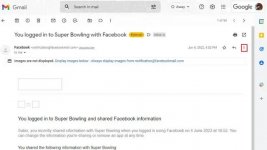
2. Όταν εμφανιστεί η λίστα επιλογών, επιλέξτε «Αποκλεισμός <αποστολέας email>» .
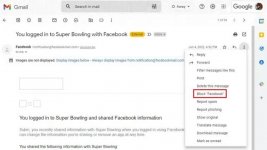
3. Από το μήνυμα επιβεβαίωσης, κάντε κλικ στο "OK" για να αποκλείσετε τη διεύθυνση email στο Gmail.
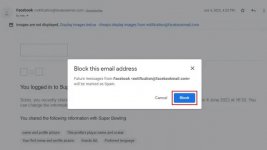
Κατάργηση αποκλεισμού μηνυμάτων ηλεκτρονικού ταχυδρομείου στον ιστότοπο του Gmail
1. Για να ξεμπλοκάρετε ένα μήνυμα ηλεκτρονικού ταχυδρομείου από κάποιον, θα πρέπει πρώτα να κάνετε κλικ στο εικονίδιο με το γρανάζι Ρυθμίσεις στην επάνω δεξιά γωνία .
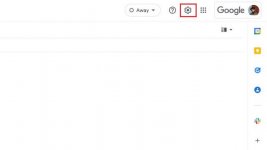
2. Όταν εμφανιστεί το αναδυόμενο παράθυρο "Γρήγορες ρυθμίσεις", επιλέξτε "Δείτε όλες τις ρυθμίσεις" για να ελέγξετε τις ρυθμίσεις του Gmail.
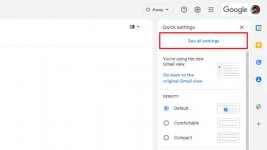
3. Εδώ, μεταβείτε στην ενότητα "Φίλτρα και αποκλεισμένη διεύθυνση" και επιλέξτε τις διευθύνσεις email που θέλετε να ξεμπλοκάρετε. Τώρα, κάντε κλικ στο κουμπί "Κατάργηση αποκλεισμού επιλεγμένων διευθύνσεων" .
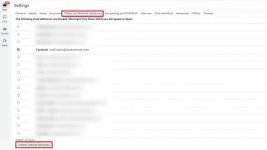
4. Όταν εμφανιστεί η προτροπή επιβεβαίωσης, κάντε κλικ στο « Κατάργηση αποκλεισμού » για να ξεμπλοκάρετε τον αποστολέα.
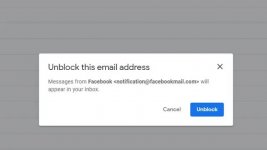
Αποκλεισμός μηνυμάτων ηλεκτρονικού ταχυδρομείου στο Gmail MobileApp (Android και iPhone)
Ο αποκλεισμός κάποιου στην εφαρμογή για κινητά του Gmail είναι αρκετά απλός. Ανοίξτε το email από τον αποστολέα, πατήστε το κατακόρυφο μενού με τις τρεις κουκκίδες και επιλέξτε "Αποκλεισμός <αποστολέας>" . Και αυτό είναι όλο, το Gmail θα σταματήσει πλέον τα ανεπιθύμητα μηνύματα που σας αποστέλλονται από αυτήν τη διεύθυνση ηλεκτρονικού ταχυδρομείου.
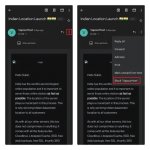
Κατάργηση αποκλεισμού μηνυμάτων ηλεκτρονικού ταχυδρομείου στην εφαρμογή Gmail για κινητά (Android και iPhone)
Για να ξεμπλοκάρετε κάποιον στην εφαρμογή για κινητά του Gmail, ανοίξτε την αλληλογραφία από τον αποκλεισμένο αποστολέα και πατήστε "Κατάργηση αποκλεισμού" αποστολέα. Στο εξής, θα λαμβάνετε νέα email από τον αποστολέα στα εισερχόμενά σας στο Gmail.
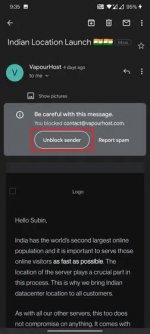
Λήψη ανεπιθύμητων μηνυμάτων ηλεκτρονικού ταχυδρομείου; Πώς να καταργήσετε την εγγραφή σας από ανεπιθύμητα μηνύματα ηλεκτρονικού ταχυδρομείου
Εάν θέλετε να καταργήσετε την εγγραφή σας από ενοχλητικά μηνύματα ηλεκτρονικού ταχυδρομείου μάρκετινγκ, ανοίξτε τον λογαριασμό email στο Gmail και κάντε κλικ στο κουμπί « Κατάργηση εγγραφής » δίπλα στη διεύθυνση email στο επάνω μέρος.
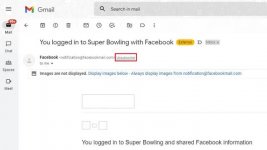
Με βάση την υπηρεσία, θα έχετε είτε μια λύση με ένα κλικ για να καταργήσετε την εγγραφή σας είτε να ανακατευθυνθείτε σε μια ειδική ιστοσελίδα που θα σας ζητά σχόλια σχετικά με την απόφασή σας να σταματήσετε να λαμβάνετε μηνύματα ηλεκτρονικού ταχυδρομείου. Εάν δεν βλέπετε το κουμπί "Κατάργηση εγγραφής" δίπλα στη διεύθυνση ηλεκτρονικού ταχυδρομείου στο Gmail, θα το βρείτε κάπου στο κάτω μέρος του μηνύματος ηλεκτρονικού ταχυδρομείου.
Συχνές Ερωτήσεις
Όταν αποκλείετε κάποιον στο Gmail το γνωρίζουν;
Όχι, ο αποστολέας δεν θα ειδοποιηθεί όταν τον αποκλείσετε στο Gmail.
Πώς μπορώ να αποκλείσω μηνύματα ηλεκτρονικού ταχυδρομείου από το Gmail χωρίς να το γνωρίζουν;
Μπορείτε να χρησιμοποιήσετε το κουμπί Αποκλεισμός στο παράθυρο αλληλογραφίας για να απαλλαγείτε από ανεπιθύμητα μηνύματα ηλεκτρονικού ταχυδρομείου στο Gmail. Έχουμε λεπτομερώς τις οδηγίες για τον αποκλεισμό κάποιου στο Gmail σε αυτό το άρθρο.
Γιατί τα μπλοκαρισμένα email εξακολουθούν να έρχονται μέσω του Gmail;
Εάν έχετε λάβει ένα email από κάποιον που έχετε ήδη αποκλείσει, το πιθανότερο είναι ότι το άτομο χρησιμοποιεί μια νέα διεύθυνση email. Τώρα θα πρέπει να αποκλείσετε και τη νέα διεύθυνση email.
Αυτές είναι λοιπόν οι μέθοδοι για να αποκλείσετε τα μηνύματα ηλεκτρονικού ταχυδρομείου από κάποιον στο Gmail χρησιμοποιώντας τον ιστότοπο και την εφαρμογή για κινητά. Εάν δεν θέλετε να αποκλείσετε εντελώς τα μηνύματα ηλεκτρονικού ταχυδρομείου, μπορείτε να επιλέξετε να τα αρχειοθετήσετε. Μπορείτε να μάθετε πώς να αρχειοθετείτε μηνύματα ηλεκτρονικού ταχυδρομείου και να βρίσκετε αρχειοθετημένα μηνύματα ηλεκτρονικού ταχυδρομείου στο Gmail από τον συνδεδεμένο οδηγό μας. Μόλις τελειώσετε με αυτό, θα συνιστούσαμε επίσης να χρησιμοποιείτε φακέλους και ετικέτες για να διατηρείτε το γραμματοκιβώτιό σας οργανωμένο.
